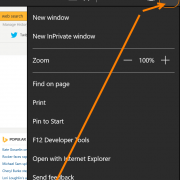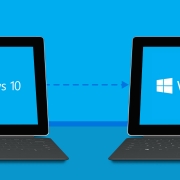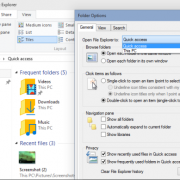Hogyan készítsünk rendszer-visszaállítási pontot Windows 10-en, valamint hogyan állítsuk vissza rendszerünket?
Egy biztonsági mentés a meghajtón található összes fájlról másolatot készít, mint rendszerfájlok, boot szektorok, adatfájlok, mely egy fájlba kerül betömörítésre, ami még tömörítve is meglehetősen nagy méretű.

Egy rendszergazda és a felhasználó számára egyaránt fontos tudni, ha valamilyen oknál fogva Windows rendszerünk használhatatlanná válna, a képfájl segítségével adatainkat újra elérhetjük.
Javasoljuk, hogy biztonsági lemezképet legalább évente három/négy alkalommal hozzunk létre, egy külső merevlemezre. Emelett fontos, hogy naponta készüljön mentés adatainkról.
Képfájl létrehozása Windows 10-ben
1. Csatlakoztassuk külső merevlemezünket, mely elég szabad hellyel rendelkezik a biztonsági mentés számára.
2. Windows keresési mezőbe írjuk be fájlelőzmények/”file history” majd válasszuk a keresési listában a vezérlőpult fájlelőzmények/”file history” találatát.
3. A Fájl előzmények párbeszédpanelen, kattintson „System Image Backup” lehetőségre, a bal alsó sarokban.
4. A megjelenő biztonsági mentés és visszaállítás párbeszédablakban kattintsunk a rendszerkép létrehozása lehetőségre.
5. Kövessük a varázsló lépéseit.
A biztonsági mentés több óráig is eltarthat, ez alatt használhatjuk gépünket, viszont ajánlatos a nap végén elvégezni a mentést, amikor az épp használaton kívül van, ugyanis a mentés miatt a használt alkalmazások lassúak lehetnek.
A mentés befejeztével felajánlja számunkra akarunk-e rendszer helyreállító lemezt készíteni.
Amennyiben rendelkezünk optikai meghajtóval készítsük el a helyreállító lemezt, ha nem, úgy készítsünk helyreállító meghajtót, egy üres hordozható meghajtóra.
Nyissuk meg vezérlőpult → helyreállító eszközök → helyreállító meghajtó létrehozása menüt, majd kövessük az utasításokat.